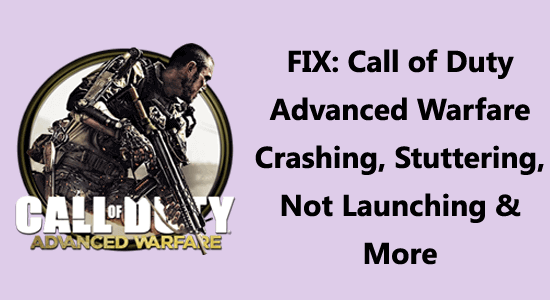
Mint minden évben, a Call of Duty Advanced Warfare játék is előrukkolt néhány új elemmel a játék szerelmesei számára Exo-Suits és néhány fejlett kütyü formájában.
Minden tökéletesnek tűnik a Call of Duty Advanced Warfare számára, de úgy tűnik, néhány PC-felhasználó nélkülözte a szórakozást a Call of Duty Advanced Warfare összeomlása, az FPS-esések és az indítási problémák miatt .
Ez nem jelenti azt, hogy a játék tele van hibákkal és problémákkal, de mégis vannak olyan problémák, amelyeket nagyon fontos kijavítani. Ha Önnek is hasonló problémája van ezzel a játékkal, akkor tekintse meg az alábbi lehetséges javításokat, hogy problémamentesen játsszon játékot.
Ezenkívül ellenőrizze a játék rendszerkövetelményeit is, hogy megtudja, kompatibilis-e a rendszere a játékkal vagy sem.
A sérült Windows rendszerfájlok javításához és a számítógép teljesítményének optimalizálásához javasoljuk a Speciális rendszerjavítást:
Ez a szoftver az Ön egyablakos megoldása a Windows hibák kijavítására, a rosszindulatú programok elleni védelemre, a hulladékok tisztítására és a számítógép maximális teljesítményének optimalizálására 3 egyszerű lépésben:
- Kiváló értékelést kapott a Trustpiloton .
- Kattintson a Telepítés és keresés most lehetőségre a számítógépes problémákat okozó telepítési és vizsgálati problémákhoz.
- Ezután kattintson a Kattintson ide az összes probléma azonnali megoldásához lehetőségre a számítógép hatékony javításához, tisztításához, védelméhez és optimalizálásához.
Call of Duty Advanced Warfare rendszerkövetelmények
Minimális
- Operációs rendszer : Windows 7 64 bites / Windows 8 64 bites / Windows 8.1 64 bites
- Memória : 6 GB RAM
- Processzor : Intel® Core™ i3-530 @ 2,93 GHz / AMD Phenom™ II X4 810 @ 2,80 GHz
- Merevlemez : 55 GB szabad hely
- Grafika : NVIDIA® GeForce® GTS 450 @ 1 GB / ATI® Radeon™ HD 5870 @ 1 GB
- Hálózat : Szélessávú internetkapcsolat
- DirectX : 11-es verzió
- Hangkártya : DirectX-kompatibilis
Ajánlott
- Operációs rendszer : Windows 7 64 bites / Windows 8 64 bites / Windows 8.1 64 bites
- Memória : 8 GB RAM
- Processzor : Intel Core i5-2500K @ 3,30 GHz
- Merevlemez : 55 GB szabad hely
- Grafika : NVIDIA® GeForce® GTX 760 @ 4 GB
- Hálózat : Szélessávú internetkapcsolat
- DirectX : 11-es verzió
- Hangkártya : 100% DirectX 9.0c Kompatibilis 16 bites
Hogyan lehet kijavítani a Call of Duty Advanced Warfare hibákat?
Tartalomjegyzék
Váltás
1. ütközés 5-10 perc után sofőr miatt
A játékosok arról számoltak be, hogy a Call of Duty Advanced Warfare összeomlik Windows 10 rendszeren, miután 5-10 percet játszott SinglePlayeren és MultiPlayeren.
Ebben az esetben próbálja meg frissíteni a GPU illesztőprogramját, de ha a GPU illesztőprogramjainak frissítése és visszaállítása nem segít, próbálja meg az illesztőprogramok tiszta és friss telepítését.
#2 Összeomlás helyreállíthatatlan DirectX-hibával
A Direct X Error javításához próbálja meg futtatni a dxsetup programot a játék könyvtárában található redist mappából. Indítsa újra a számítógépet, és most jól fog működni. Csak győződjön meg arról, hogy a rendszer a GPU-illesztőprogramok legújabb verziójával van telepítve.
Az illesztőprogramokat a Microsoft hivatalos webhelyéről vagy a gyártó webhelyéről frissítheti. Az Ön dolgának megkönnyítése érdekében próbálja ki az Illesztőprogram-frissítőt , amely automatikusan frissíti az illesztőprogramokat harmadik személy nélkül.
#3 Textúrák hibajavítás
Ha a játék textúraprobléma miatt összeomlik, próbálja meg a Cache Spot Shadow Maps és a Cache Sun Shadow Maps kikapcsolását a beállítások menüben.
#4 Call of Duty Advanced Warfare Performance Fix, alacsony FPS és grafikai probléma
Az Advanced Warfare egy olyan játék, amely maximálisan kihasználja a számítógépet, hogy tökéletes élvezetet nyújtson játék közben. Ha viszonylag gyenge a teljesítménye, akkor egyszerűen ellenőrizze, hogy a GPU-illesztőprogramok naprakészek-e vagy sem.
Ha naprakészek, próbálja csökkenteni a beállításokat a grafikus menüből. Megfigyelték, hogy a Cache Spot Shadow Maps és a Cache Sun Shadow Maps letiltása néha jelentős javulást eredményez.
Ha ezt a játékot laptopon játssza, futtassa a dedikált videomemória használatával, és ne az integrált memóriával.
- Fellendíti a játékot.
- Tapasztalja meg a továbbfejlesztett PC-s játékokat.
- Örökítsd meg a játék legjobb pillanatait
- És jobb FPS-arányt érhet el.
#5 Call of Duty Advanced Warfare mikrodadogás javítás
Ha a frissített illesztőprogram ellenére is mikro akadozást észlel a képernyőn, kapcsolja ki a Shader Pre-load Options funkciót a beállítások menüből. Ez segíthet a Call of Duty Advanced Warfare dadogás problémájának megoldásában.
#6 Cutscene hangszinkronizálási probléma
A legelső dolog, amit meg kell tennie az audio szinkronizálási probléma megoldásához , az a hangkártya illesztőprogramjainak frissítése. Ha nem működik, kapcsolja ki a szupermintavételt a grafikai menüből, mivel úgy tűnt, hogy ez okozza a problémát.
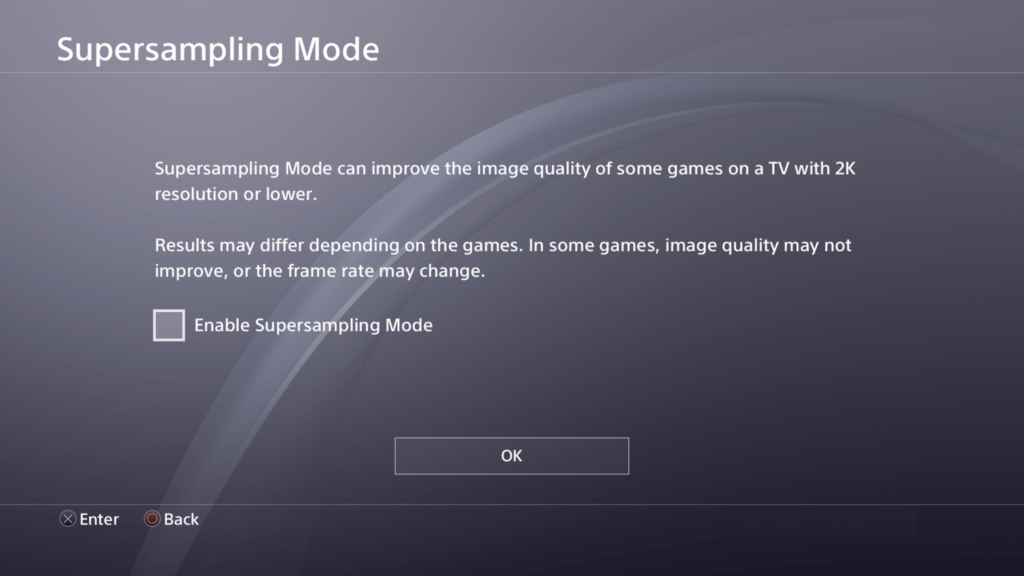
Átmeneti megoldásként először hagyja ki a jelenetet, és amikor a küldetés elindul, indítsa újra, és a videó a következő alkalommal megfelelően működhet.
#7 Call of Duty Advanced Warfare – A Dxtory összeomlik a játékban
Egyelőre a játék összeomlik, ha megpróbálja futtatni a Dxtory-t a játék elindítása előtt vagy után . Egyelőre nincs javítás, ezért érdemes másik eszközt használni. És ha talált egy saját javítást, tudassa velünk az alábbi megjegyzésekben.
#8 Call of Duty Advanced Warfare – Teljesítményfejlesztés
Kipróbálhatja az alábbi lépést, hogy elkerülje a véletlenszerű összeomlásokat és a teljesítményproblémákat:
Először is meg kell nyitnia a konfigurációs fájlt a játék könyvtárában/players 2 mappájában . Ezután adja hozzá a következő parancsokat:
seta r_elevatedPriority "1"
Ez a parancs javítja a CPU prioritási számát.
seta r_preloadShadersAfterCinematic „0”
Ezzel a paranccsal a shader betöltődik mozi közben. De a módosítások elvégzése előtt biztonsági másolatot kell készítenie az eredeti konfigurációról, hogy ha valami rosszul sülne el, visszaállíthatja az alapértelmezett beállításokat.
A legjobb módszer a játékteljesítmény optimalizálására Windows PC-n
Ez fellendíti a játékot a rendszer erőforrásainak optimalizálásával és jobb játékmenetet kínál. Nem csak ez, hanem kijavítja a gyakori játékproblémákat is, mint például a lemaradás és az alacsony FPS-problémák.
Következtetés
Tehát ez a Call of Duty Advanced Warfare játék hibáiról szól, mint például összeomlás, dadogás, alacsony FPS és egyéb hibák.
Kövesse egyenként a megoldásokat a probléma szerint, és kezdje el a játékot.
Mindezek a megoldások minden bizonnyal segítenek abban, hogy problémamentesen élvezze a játékot, de ha ez valahogy nem történik meg, és továbbra is problémákat tapasztal, akkor megpróbálhatja futtatni az Ez az eszköz kijavítja ezeket a bosszantó hibákat, és teljesen képes lesz élvezze ezt a játékot hordozható kütyüjén.
Sok szerencsét..!
![Hogyan lehet élő közvetítést menteni a Twitch-en? [KIFEJEZETT] Hogyan lehet élő közvetítést menteni a Twitch-en? [KIFEJEZETT]](https://img2.luckytemplates.com/resources1/c42/image-1230-1001202641171.png)
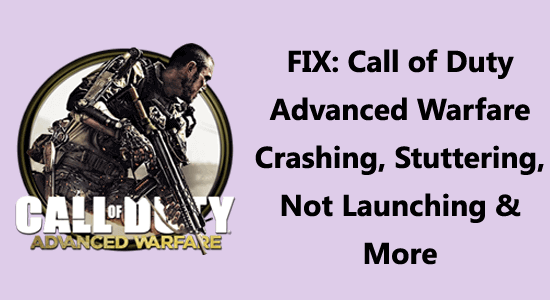
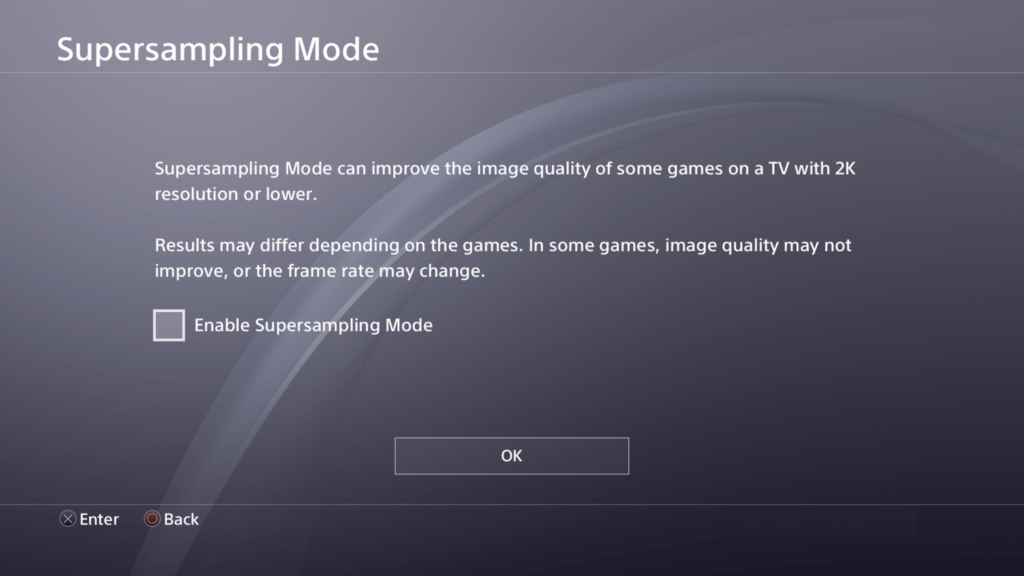


![[JAVÍTOTT] „A Windows előkészítése, ne kapcsolja ki a számítógépet” a Windows 10 rendszerben [JAVÍTOTT] „A Windows előkészítése, ne kapcsolja ki a számítógépet” a Windows 10 rendszerben](https://img2.luckytemplates.com/resources1/images2/image-6081-0408150858027.png)

![Rocket League Runtime Error javítása [lépésről lépésre] Rocket League Runtime Error javítása [lépésről lépésre]](https://img2.luckytemplates.com/resources1/images2/image-1783-0408150614929.png)



